Извън джейлбрейка на вашия iPhone, никога не е имало начин да промените иконите на iPhone. Изглежда обаче, че с iOS 14 има заобиколно решение, което ви позволява да правите точно това и всички полудяха по него.
Съдържание
- Свързано четене
-
Персонализирането най-накрая идва при iPhone
- Намерете правилните икони на iPhone
- Променете иконите на iPhone с iOS 14 и преки пътища
-
Създайте уникална джаджа с тези приложения
- Как да добавя джаджа към началния екран?
- Подобни публикации:
Свързано четене
- Какво е новото в iOS 14.0.1?
- Как да персонализирате джаджата за снимки в iOS 14
- Можете ли да скриете или деактивирате библиотеката с приложения с iOS 14?
- Как да накарате вашите AirPods да звучат по-добре с iOS 14
- Превключете от мрежа към изглед на списък в iOS 14
Това показва, че когато ограничавате потребителите с години и години, те ще направят всичко необходимо, за да персонализират своето устройство. Тъй като това решение се възползва от приложението Shortcuts, това поставя един от най-полезните инструменти в ръцете на повече хора.
Персонализирането най-накрая идва при iPhone
Сигурни сме, че Apple първоначално не е възнамерявала това да се случи, но с iOS 14 потребителите създават уникални настройки с помощта на джаджи и преки пътища на трети страни. Но преди да можете да започнете, ще трябва да намерите правилните икони и джаджи, които да използвате на началния екран на вашия iPhone. Налични са множество опции, като редовно се предлагат повече.
Намери право Икони на iPhone

С наплива от потребители, опитващи се да променят иконите на iPhone, имаше вълна от дизайнери, пускащи персонализирани икони. Някои от тях са налични както за Android, така и за iOS, но всички те са доста уникални и доста страхотни. Ето някои от любимите, които открихме досега.
- Икони Extension Pack от okpng
- Минимални икони за iOS 14
- Shari Designs
- Трафик — Икони на iOS 14
- Flaticon
- Иконискаут
- Минимални икони от Oliur
След като изтеглите файловете, уверете се, че те могат лесно да бъдат намирани. Препоръчваме да използвате приложението Файлове на вашия iPhone и да създадете файл Икони за iPhone папка, така че да могат да бъдат достъпни от едно и също място. Това е особено полезно, ако планирате да използвате икони от различни „пакети“ за по-уникален вид.
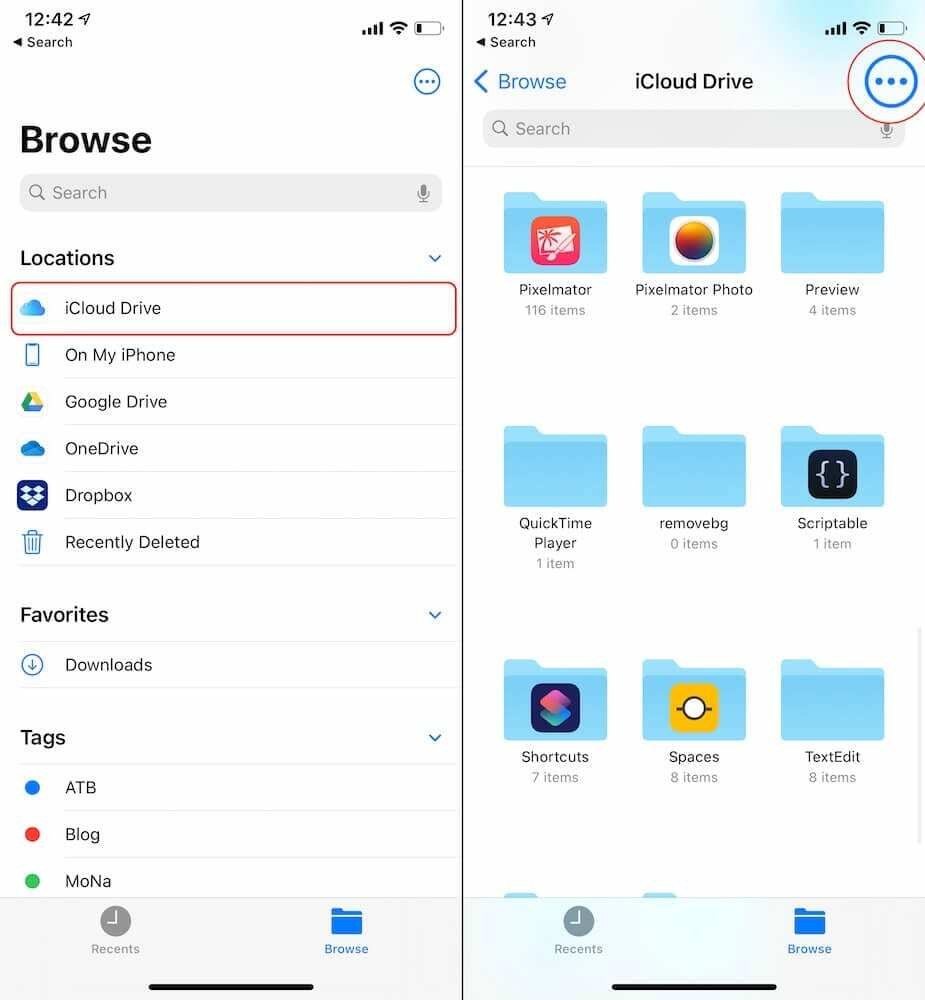
- Отвори Файлове приложение на вашия iPhone.
- Докоснете Прегледайте бутон в горния ляв ъгъл.
- Докоснете iCloud Drive под Местоположения.
- В горния десен ъгъл докоснете бутона с три точки на менюто.
- Изберете Нова папка.
- Дайте име на папката.
- Докоснете Свършен.
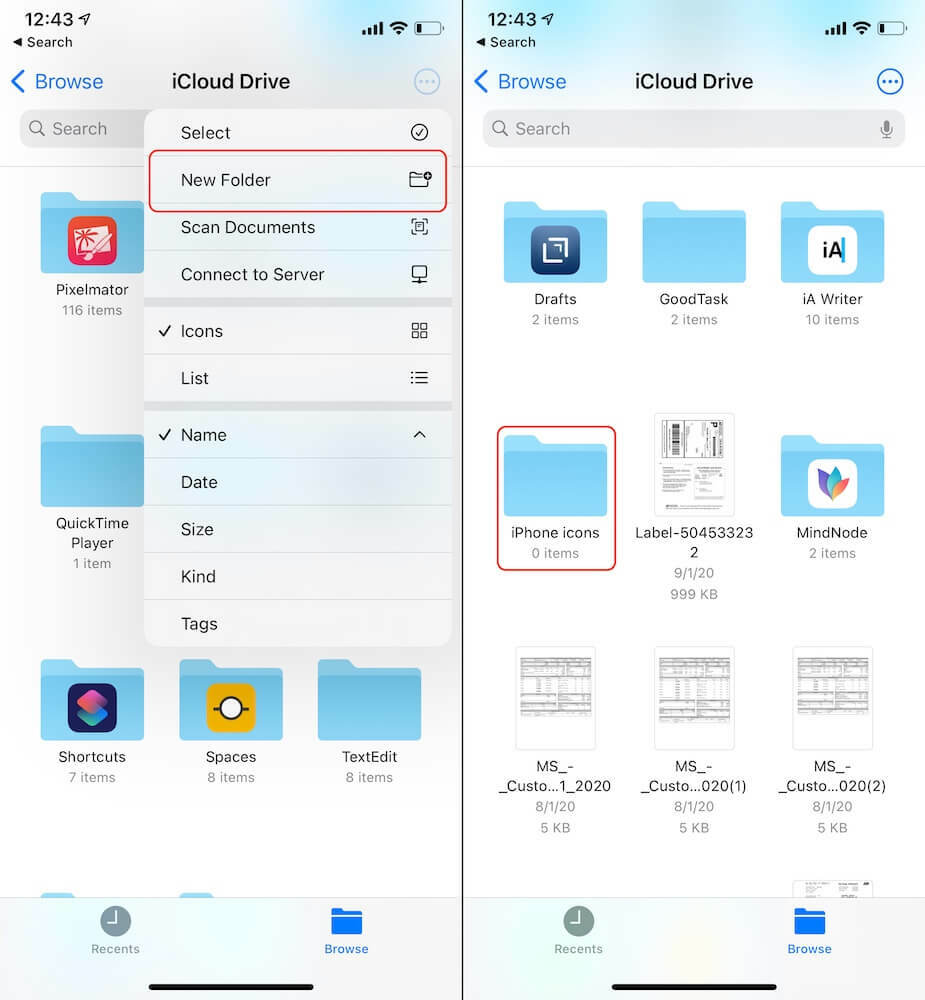
Сега имате папка, която е архивирана в iCloud Drive, която може да бъде „дом“ за всичките ви икони. Това ще ви бъде полезно, когато действително преминавате през и създавате приложенията на вашия начален екран, тъй като няма да ви се налага да търсите навсякъде или да преминавате през различни папки.
Променете иконите на iPhone с iOS 14 и преки пътища
Добре, сега, след като иконите са изтеглени и са налични на лесно за намиране място, можете да започнете с добавянето им към началния екран. Това изисква приложението Shortcuts, тъй като няма вграден инструмент за смяна на икони, подобен на това, което ще намерите в Android. Процесът може да бъде малко досаден, особено ако искате да промените иконите на iPhone за всички ваши най-използвани приложения.
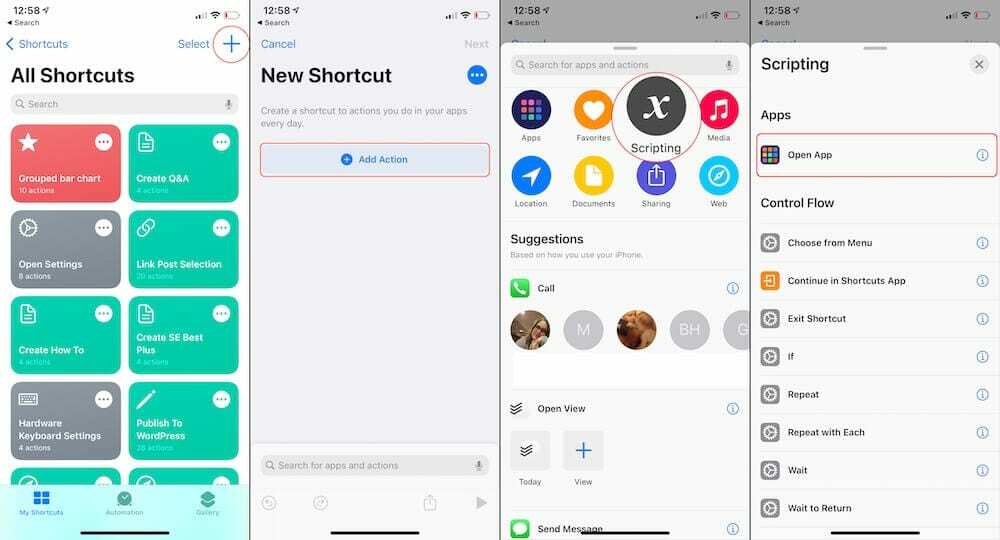
- Отвори Преки пътища приложение на вашия iPhone.
- Докоснете + икона в горния десен ъгъл, за да създадете нов пряк път.
- Докоснете Добавяне на действие бутон.
- Изберете Скриптиране на върха.
- Докоснете Отворете приложението.
- В прекия път докоснете Избирам.
- Изберете приложението искате да персонализирате.
- Докоснете Следващия в горния десен ъгъл.
- Въведете името на приложението.
- Докоснете Свършен.
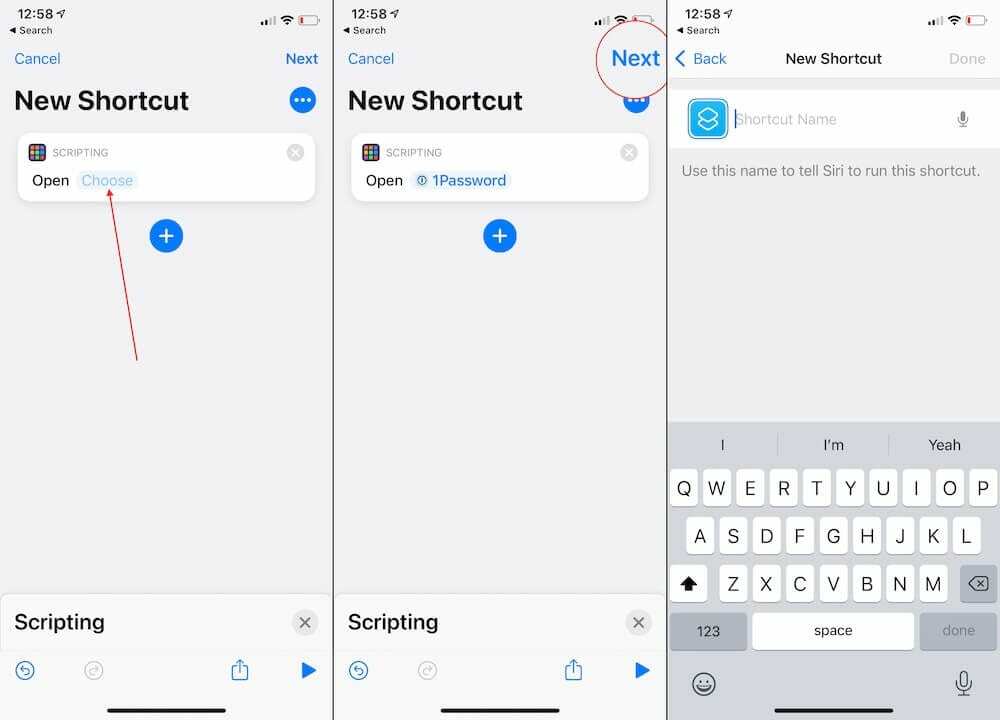
Това създава само действието за преки пътища, което ще отвори приложението, което се опитвате да персонализирате. Така че все още не можете да се върнете към началния екран, тъй като трябва да промените иконата и да я добавите към началния екран.
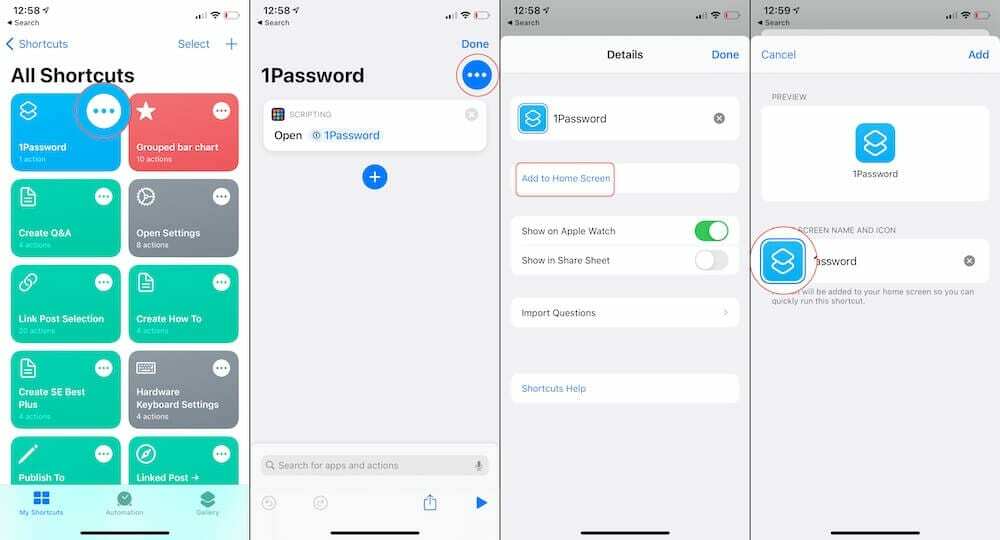
- Щракнете върху иконата с три точки до току-що създадения пряк път.
- Докоснете отново иконата на менюто с три точки.
- Изберете Добави към началния екран.
- Докоснете върху Име и икона на началния екран икона.
- Изберете изображението за иконата, която сте запазили по-рано в процеса.
- Променете името на иконата (за предпочитане на името на приложението).
- Докоснете Добавете в горния десен ъгъл.
- Докоснете Следващия бутон.
- Променете името на пряк път.
- Докоснете Свършен в горния десен ъгъл.
- Повторете за всички приложения, които искате да тематизирате.
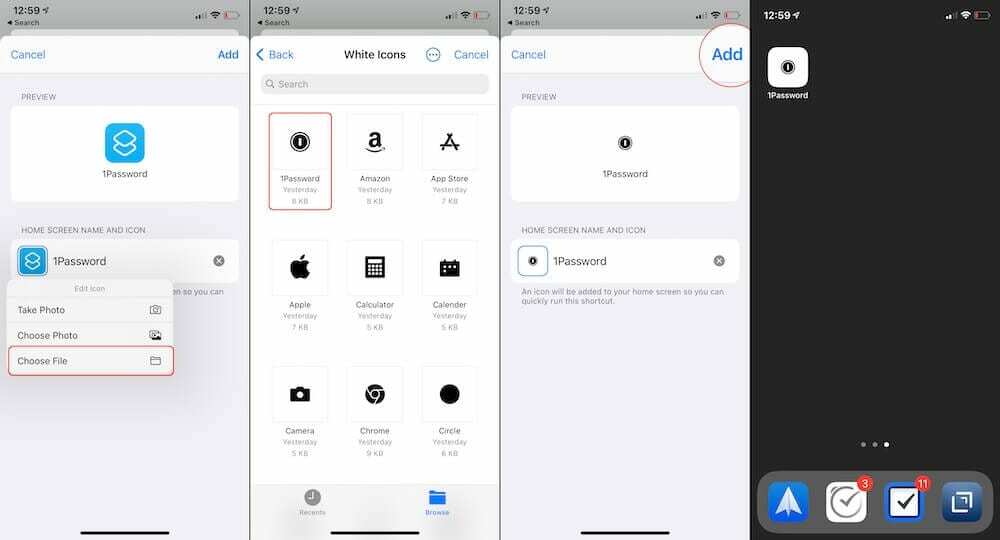
Създайте уникална джаджа с тези приложения
Забавлението за персонализиране не спира до промяната на иконите на iPhone, тъй като джаджи на трети страни вече могат да се добавят към началния екран. Много от тях могат да показват основна информация, от вашата фитнес статистика до прогнозата за времето или само часа/датата. Независимо от това, ние събрахме няколко от любимите ни джаджи на трети страни, които могат да придадат на началния ви екран повече индивидуалност.
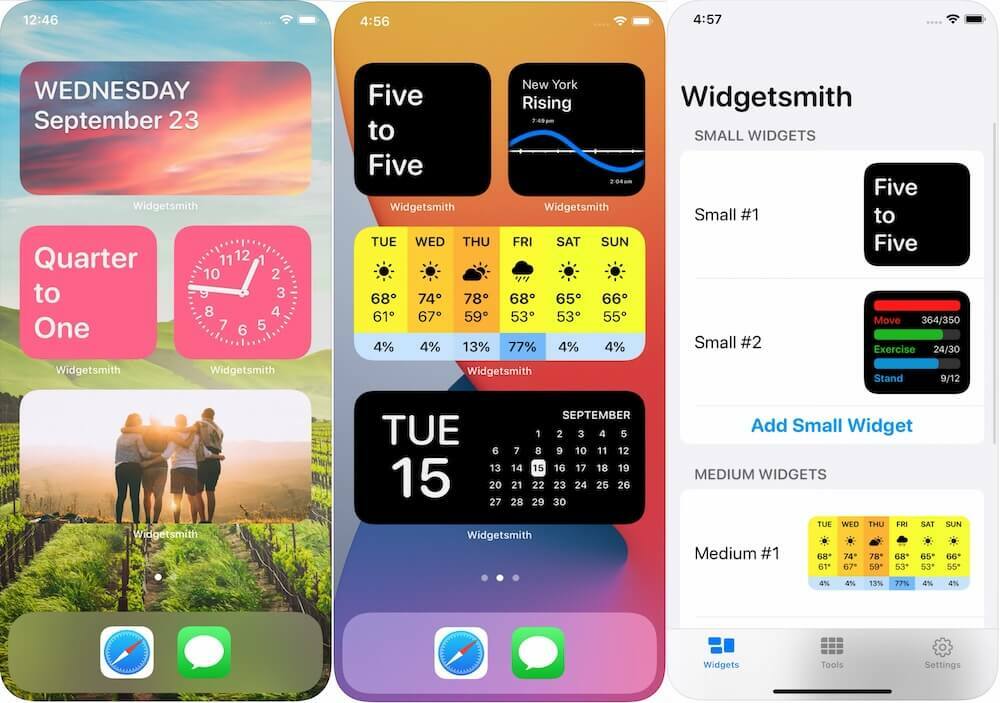
След това този набор от джаджи може да бъде динамично планиран да се показва на началния ви екран, следвайки правилата, които дефинирате. Например, конкретна джаджа може да покаже времето първо сутринта, след това календара ви по време на работния ви ден, след което да превключи към напредъка на вашия пръстен за активност, докато приключвате деня си. Това ви позволява да се възползвате напълно от всеки слот на вашия начален екран.
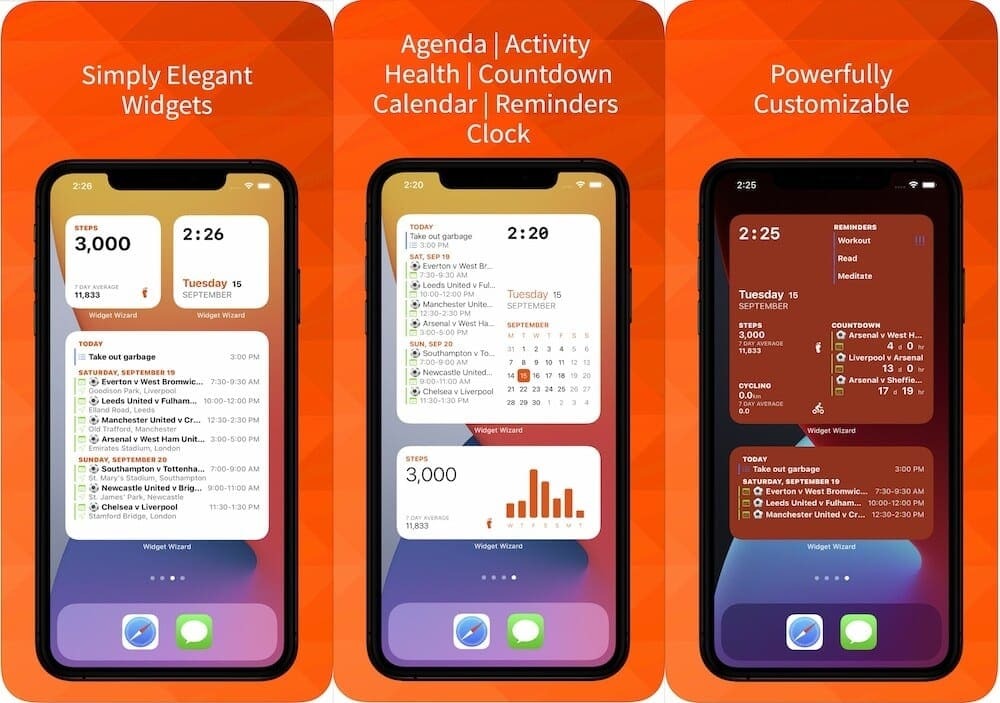
Прости, елегантни и силно персонализирани джаджи. Силно просто. Просто мощен. Комбинирани джаджи, които ви позволяват да изберете какви данни искате да видите заедно в една джаджа! Не харесвате комбинирани джаджи? Можете също да имате единични джаджи!
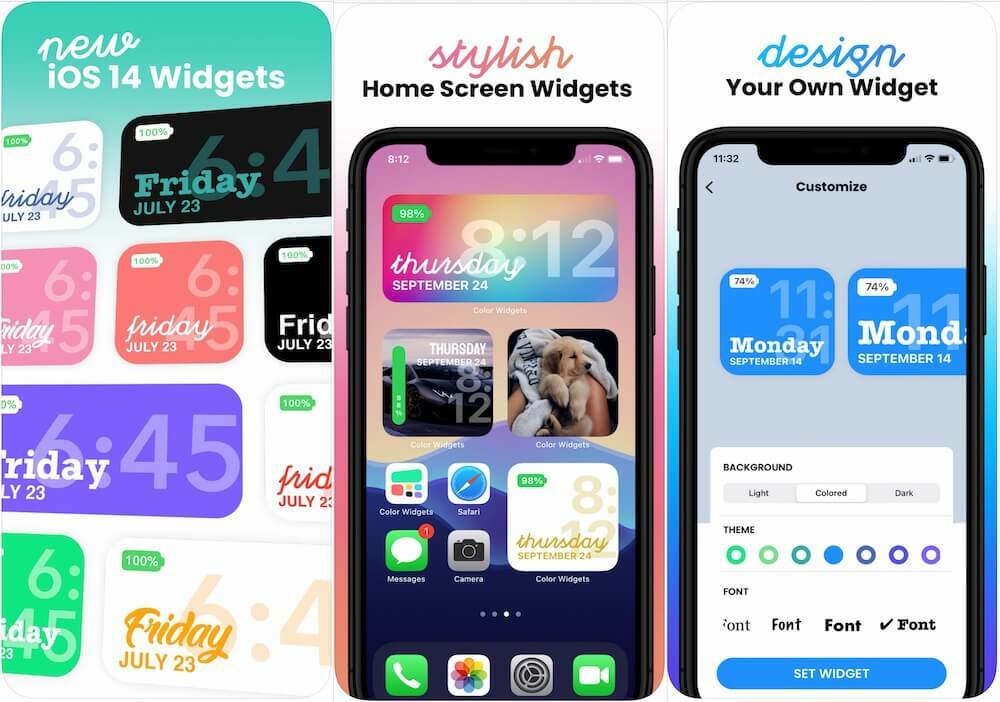
Color Widgets ви позволява да добавяте стилни джаджи директно на вашия начален екран! Изберете от предварително готови дизайни на джаджи или още по-добре, направете свой собствен. Color Widgets е идеален за персонализиране и стилизиране на вашия начален екран.
Как да добавя джаджа към началния екран?
След като сте намерили и инсталирали новите си джаджи, ще искате да ги добавите към началния екран. Ето как можете да направите точно това и след това да ги преместите, за да ги поставите, където пожелаете.

- Дълго натискане празно място на вашия начален екран, докато не влезете в режим „Поклащане“ (иконите започват да поклащат).
- Докоснете + бутон в горния ляв ъгъл.
- Превъртете, докато намерите джаджата, която търсите.
- Докоснете върху Преглед на джаджа
- Изберете кой размер който искате да имате на началния си екран.
- Докоснете Добавяне на джаджа бутон в долната част.
- Докоснете Свършен в горния десен ъгъл.

Вуаля! Вашият iPhone вече е по-персонализиран от всякога (с изключение на тези, които са направили джейлбрейк). Уведомете ни някои от любимите си пакети с икони и джаджи, като ги покажете в коментарите!
Андрю е писател на свободна практика, базиран на източното крайбрежие на САЩ.
Той е писал за различни сайтове през годините, включително iMore, Android Central, Phandroid и няколко други. Сега той прекарва дните си, работейки за компания за ОВК, докато работи като писател на свободна практика през нощта.